图文教你隐藏win10系统桌面正在运行的程序 win10系统怎么隐藏桌面正在运行的程序
一般情况下,我们在win10系统中运行程序都会在任务栏上显示出现,任务栏上显示程序可以方便我们开启和操作。但有时为了安全起见,想要隐藏win10系统桌面任务栏正在运行的程序,那么要如何隐藏操作呢?接下去跟随小编脚步看看设置方法。
方法一:
1、在记事本中写入如下代码
1.Dim WShell
2.Set WShell = CreateObject("WScript.Shell")
3.WShell.Run "wordpad.exe", 0
4.Set WShell = Nothing
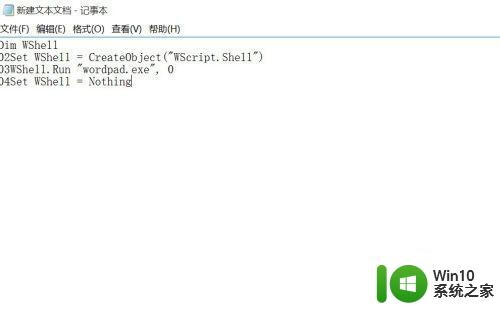
2、把上述代码另存为.vbs格式,文件名自拟,如下图;
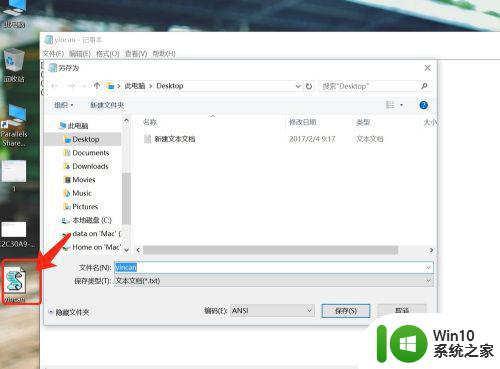
3、此时双击刚刚保存的vbs文件就可以让写字板“隐身”运行,但我们还是可以在任务管理器中找到进程,如下图;
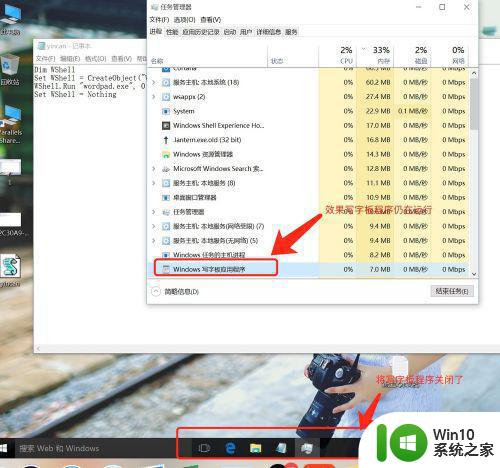
4、如果想隐身运行第三方程序,则需要修改代码,以软媒魔方的清理大师文件为例,代码如下:
1.Dim WShell
2.Set WShell = CreateObject("WScript.Shell")
3.WShell.Run """" & "D:Program Files (x86)RuanmeiPCMastercleanmaster.exe" & """", 0
4.Set WShell = Nothing

5、按照第2步的方式保存后,双击可以查看效果。需要注意的是,如果程序本身需要管理员权限,而且你的系统开启了UAC,权限请求的窗口是无法隐藏。
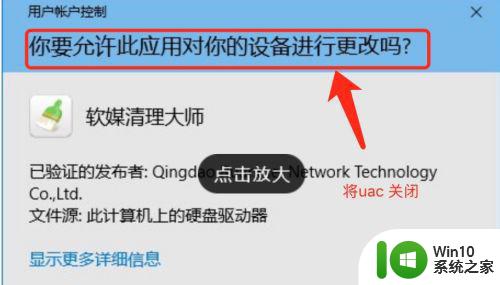
方法二
1、命令如下:Start-Process -WindowStyle hidden -FilePath 文件路径文件名
将其另存为.ps1
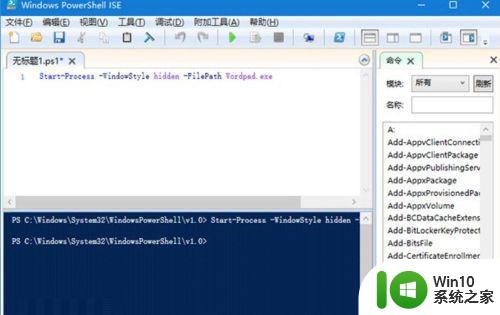
2、使用命令提示符运行的格式为:
powershell -executionPolicy bypass -file “路径文件名.ps1”
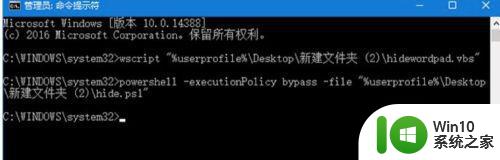
参考教程设置后,win10系统隐藏桌面正在运行的程序,这样就看不到哪些程序正在运行了,感兴趣的快来试试。
图文教你隐藏win10系统桌面正在运行的程序 win10系统怎么隐藏桌面正在运行的程序相关教程
- win10隐藏运行程序的方法 win10怎么隐藏运行的软件
- win10电脑查看运行的方法 Win10系统如何查看正在运行的程序
- 三种隐藏win10桌面图标的方法 win10系统桌面图标如何隐藏
- win10如何提高程序运行速度并设置程序优先级 如何在win10系统中设置程序的优先级以提高系统运行效率
- win10隐藏桌面图标的方法 win10如何隐藏桌面应用图标
- win10彻底隐藏系统栏程序图标设置方法 win10怎么隐藏系统栏程序图标
- win10桌面图标小盾牌如何隐藏 win10桌面图标小盾牌删除教程
- win10怎么隐藏桌面图标 win10如何设置桌面图标隐藏
- win10电脑一键隐藏桌面图标 win10电脑隐藏桌面图标怎么弄
- win10隐藏桌面文件扩展名的步骤 win10桌面文件扩展名隐藏方法
- win10系统程序运行慢怎么办 w10系统运行部份程序界面慢怎么办
- 解决win10系统任务栏不显示程序的方法 win10任务栏无法显示正在运行的程序是什么原因
- 蜘蛛侠:暗影之网win10无法运行解决方法 蜘蛛侠暗影之网win10闪退解决方法
- win10玩只狼:影逝二度游戏卡顿什么原因 win10玩只狼:影逝二度游戏卡顿的处理方法 win10只狼影逝二度游戏卡顿解决方法
- 《极品飞车13:变速》win10无法启动解决方法 极品飞车13变速win10闪退解决方法
- win10桌面图标设置没有权限访问如何处理 Win10桌面图标权限访问被拒绝怎么办
win10系统教程推荐
- 1 蜘蛛侠:暗影之网win10无法运行解决方法 蜘蛛侠暗影之网win10闪退解决方法
- 2 win10桌面图标设置没有权限访问如何处理 Win10桌面图标权限访问被拒绝怎么办
- 3 win10关闭个人信息收集的最佳方法 如何在win10中关闭个人信息收集
- 4 英雄联盟win10无法初始化图像设备怎么办 英雄联盟win10启动黑屏怎么解决
- 5 win10需要来自system权限才能删除解决方法 Win10删除文件需要管理员权限解决方法
- 6 win10电脑查看激活密码的快捷方法 win10电脑激活密码查看方法
- 7 win10平板模式怎么切换电脑模式快捷键 win10平板模式如何切换至电脑模式
- 8 win10 usb无法识别鼠标无法操作如何修复 Win10 USB接口无法识别鼠标怎么办
- 9 笔记本电脑win10更新后开机黑屏很久才有画面如何修复 win10更新后笔记本电脑开机黑屏怎么办
- 10 电脑w10设备管理器里没有蓝牙怎么办 电脑w10蓝牙设备管理器找不到
win10系统推荐
- 1 萝卜家园ghost win10 32位安装稳定版下载v2023.12
- 2 电脑公司ghost win10 64位专业免激活版v2023.12
- 3 番茄家园ghost win10 32位旗舰破解版v2023.12
- 4 索尼笔记本ghost win10 64位原版正式版v2023.12
- 5 系统之家ghost win10 64位u盘家庭版v2023.12
- 6 电脑公司ghost win10 64位官方破解版v2023.12
- 7 系统之家windows10 64位原版安装版v2023.12
- 8 深度技术ghost win10 64位极速稳定版v2023.12
- 9 雨林木风ghost win10 64位专业旗舰版v2023.12
- 10 电脑公司ghost win10 32位正式装机版v2023.12